[Fullført veiledning]Hvordan streame iPhone-video til datamaskin
Verden har kommet videre med introduksjonen til smarttelefoner, hvor viktige funksjoner blir tilført daglig som gjør at teknologien reduseres i størrelse og øker i applikasjonen. Å se filmer, lese dokumenter og jobbe på tvers av plattformer går nå videre mot smarttelefoner. Mange har begynt å konsumere teknologien for disse formålene med sikte på bedre kontroll over din holdning og din opplevelse. Imidlertid er det flere ulemper som ennå ikke er ivaretatt med slike praktiske implementeringer. Derfor foretrekker folk fortsatt å streame videoene sine og dele dokumentene sine på tvers av datamaskinen for en bedre seeropplevelse. Denne artikkelen gir deg en veiledning om hvordan du streamer iPhone-video til en datamaskin.
Del 1: Spill iPhone-video på datamaskinen ved å bruke det innebygde AirPlay-alternativet
Når vi ser på ulike scenarier som tilbyr deg en plattform for å streame iPhone over en datamaskin, er det viktig å starte diskusjonen med den innebygde AirPlay-funksjonen som lar deg streame og spille av en video fra en iPhone til en datamaskin. Siden dere alle er klar over det faktum at iPhone har sitt eget operativsystem som ikke er direkte kompatibelt med noe annet operativsystem på markedet, blir det nødvendig å bruke en tredjepartsplattform for å effektivt konsumere AirPlay over PC-en. Siden AirPlay bare fungerer med andre AirPlay-kompatible enheter, er den eneste løsningen som lar deg betjene lyd og video over PC-en ved å gjøre den om til en AirPlay-enhet ved hjelp av en bestemt plattform. Før du går mot installasjonen, er det praktisk for deg å bedømme markedskompatibiliteten og finne ut den mest passende plattformen som vil tillate en effektiv utførelse av skjermstrømmingen. Med en passende plattform installert på PC-en, må du ganske enkelt starte AirPlay-funksjonen på iPhone for å skanne en enhet som er kompatibel med en AirPlay-enhet. Hvis datamaskinen din fortsatt ikke kan tilby slike tjenester, er det praktisk å se over brannmurinnstillingene for å endre viktige innstillinger for å aktivere betingelsene og hjelpe med å etablere forbindelsen.
Del 2: Stream iPhone-video til PC med VLC Streamer
Det finnes en rekke funksjoner som gir deg muligheten til å streame iPhone-videoer til en PC; men det er andre plattformer som lar deg dekke det omvendt. VLC Streamer er en perfekt plattform som tilbyr deg å streame videoer over en iPhone gjennom en PC. Prosessen for å utføre denne funksjonen er ganske enkel og grei. For å forstå denne prosessen, må du se over følgende veiledning som forklarer de riktige retningslinjene for streaming av favorittfilmene dine fra PC-en til iPhone.
Trinn 1: Du må laste ned VLC-streameren på iPhone og PC samtidig. Søk gjennom App Store og last ned gratisversjonen på iPhone. På samme måte kan du bla gjennom plattformen på din PC og laste ned den riktige versjonen som passer din PC. Etter nedlasting må du følge retningslinjene på skjermen for å installere den effektivt på datamaskinen din.
Trinn 2: Arkiver filmene på enhetene, mobilene eller datamaskinen på plattformen. Dette kan utføres ved å dobbeltklikke på ikonet på skrivebordet og starte plattformen på din PC.
Trinn 3: Klikk på ‘Legg til filmer’ for å åpne dialogboksen som vil hjelpe deg med å bla gjennom filmene på datamaskinen din. Velg og legg til filmene på VLC Streamer. Filmene tar en stund å behandle inn i plattformen og vil vises med en melding om ‘Fullfør’ når de er lagt til.
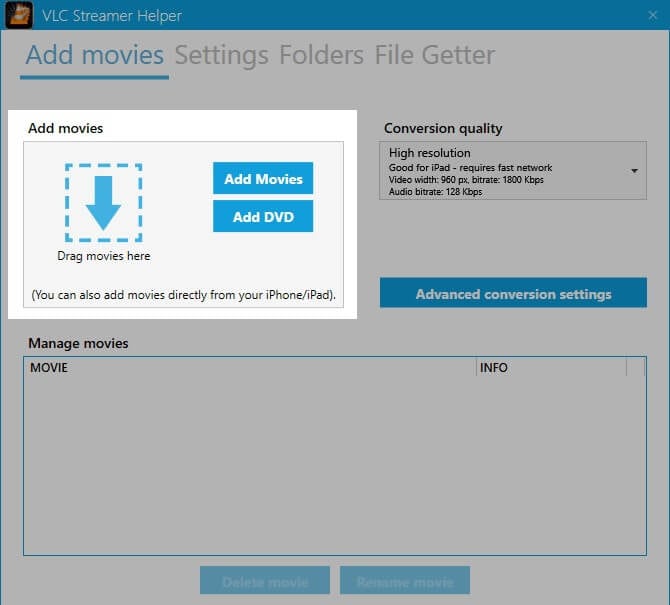
Trinn 4: Åpne VLC Streamer-applikasjonen på iPhone og oppdag de synlige datamaskinene i nærheten. Finn PC-en og trykk på den for å opprette en tilkobling. Den etablerte tilkoblingen vil da føre til at du ser alle dataene som er lagt til på skrivebordsapplikasjonen til VLC-streameren. Dette vil hjelpe deg med å streame alle filmene fra PC-en til iPhone.
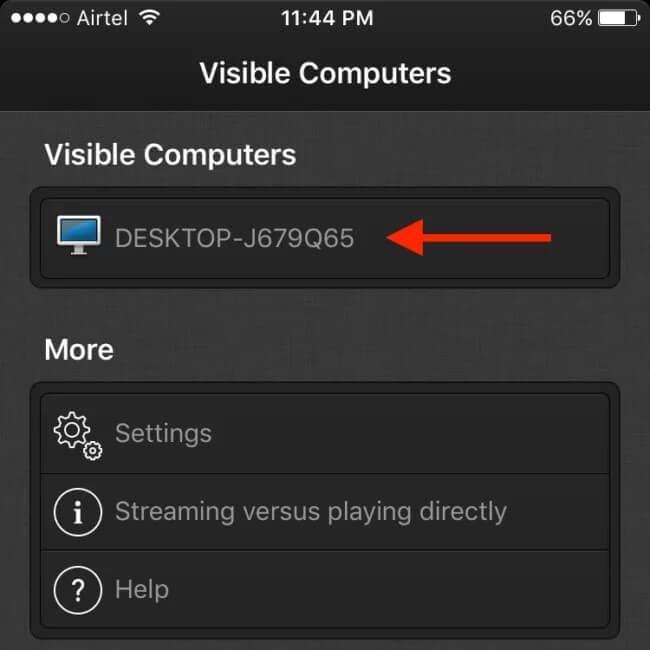
Del 3: Spill Auto Chess Mobile på PC med Screen Mirroring Tool
Hvis metodene ovenfor ikke passet deg, her er hva du kan bruke. Vi vet å bruke en emulator kan være litt langvarig, og derfor anbefaler vi Wondershare MirrorGo som kan hjelpe deg med å speile enheten din på PC. Ikke bare det, du kan til og med kontrollere enheten din ved hjelp av en PC. Et av de viktigste høydepunktene til MirrorGo er at det kan hjelpe deg med å ta skjermbilder på enheten din og lagre den på datamaskinen. Et enkelt, trygt og raskt å utføre verktøy som fullfører alle dine behov angående skjermopptak og speiling! La oss gå til trinn-for-trinn-guiden for å lære hvordan du kan spille Auto Chess Mobile på PC.

Wondershare MirrorGo
Speil iPhone til en storskjerm-PC
- Kompatibel med den nyeste iOS-versjonen for speiling.
- Speil og reversstyr iPhone fra en PC mens du jobber.
- Ta skjermbilder og lagre direkte på PC-en
Trinn 1: Last ned Mirror Go-applikasjonen og installer den på PC-en. Når installasjonen er fullført, start verktøyet. Nå må du koble enheten til PC-en din etterfulgt av å velge alternativet ‘Overfør filer’ på enheten din. Pass på at du kun bruker en autentisk USB-kabel.

Trinn 2: Start deretter ‘Innstillinger’ på enheten din og gå deretter inn i ‘Om’-delen etterfulgt av å navigere til ‘Byggnummer’. Du må deretter trykke på den 7 ganger og gå tilbake til ‘Innstillinger’ når du er ferdig. Du har nå aktivert ‘Utvikleralternativer’. Rull til ‘Utvikleralternativer’ under Innstillinger og trykk på den. Til slutt, finn ‘USB-feilsøking’ og slå den på etterfulgt av å bekrefte handlingene dine.

Trinn 3: Kort tid etter at forbindelsen er opprettet mellom enheten og datamaskinen, vil skjermen på enheten din bli kastet over PC-en. Nå kan du bruke mus og tastatur til å spille autosjakk-mobil på PC.
Tips: Hvordan streame video fra en datamaskin til en iPhone?
Hvis du er på jakt etter en mer intuitiv plattform som vil veilede deg i å dampe en video fra en datamaskin til en iPhone, tilbyr Quick.io typiske oppløsninger for å få filene dine over ett enkelt sted og få dem delt på tvers av enheter. Denne strømmeløsningen ivaretar hele tilkoblingen som et server-klient-nettverk, der skrivebordet fungerer som server, og iPhone dekker seg selv som klient. Applikasjonen er ansvarlig for å synkronisere alle filene som inkluderer musikk og videoer mellom enhetene og strømmene som er tilgjengelige på datamaskinen din til iPhone. Denne plattformen gir deg til og med tilgang til lagringen hvis du er langt unna enheten. Dette gjør Quick.io til en svært dyktig funksjon for å hjelpe deg med å streame video fra en datamaskin til en iPhone. For å forstå hvordan den fungerer, må du vurdere følgende trinn. Plattformen er ganske enkel og effektiv i drift, der den krever en enkel installasjon etterfulgt av noen få konfigurasjoner i innstillingene som vil føre deg til å streame videoer fra datamaskinen til iPhone. Dette vil også kreve en enkel serverapplikasjon som vil hjelpe deg med å sende data på tvers av Quick.io-applikasjonen.
konklusjonen
Denne artikkelen har gitt brukerne en detaljert veiledning om hvordan man effektivt streamer iPhone-video til en datamaskin og omvendt ved hjelp av noen få plattformer og funksjoner på tvers av enhetene. Du må se over veiledningen for å utvikle en bedre forståelse av dynamikken som er involvert i utførelsen.
Siste artikler